Instagram adalah aplikasi untuk berbagi foto maupun video. Seiring berjalannya waktu, Instagram terus memperbaiki fitur-fiturnya, mulai dari Instagram Story, Reels, hingga menambahkan musik pada cerita maupun postingan. Bagaimana cara menambahkan musik di IG Story? Simak selengkapnya disini.
Cara Menambahkan Musik di IG Story
Pihak Instagram mengembangkan fitur Story untuk memberikan ruang bagi para penggunanya agar lebih kreatif dan interaktif dengan pengikut. Anda bebas mengunggah apa saja pada cerita Instagram, mulai dari foto, boomerang, hingga video berdurasi maksimal 15 detik.
Cerita Instagram Anda juga akan semakin menarik berkat kehadiran GIF maupun efek lainnya. Kini, Anda juga bisa membuat IG Story keren dengan menambahkan musik. Ada banyak daftar lagu dari penyanyi atau grup ternama.
Seakan tak terbatas, Anda bisa menambahkan lagu Indonesia, barat, hingga Korea. Penasaran bagaimana caranya? Langsung temukan jawabannya pada poin-poin berikut ini.
Baca juga:
- 25+ Nama Efek Instagram yang Ada Lagunya Viral (New!)
- 46+ Nama Efek Instagram Terbaru yang Lagi Hitz dan Viral
- Cara Membobol WiFi Tanpa Aplikasi di HP dan Laptop
1. Menggunakan Fitur Musik
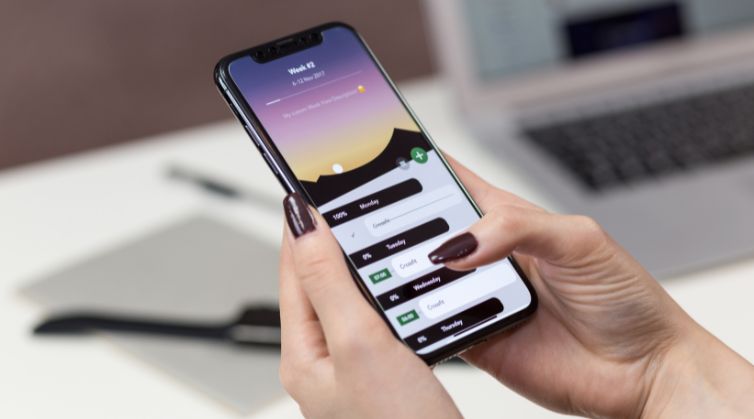
Pertama, Anda bisa langsung menambahkan lagu pada cerita Instagram dengan fitur musik. Cara ini tanpa aplikasi. Untuk melakukannya juga sangat mudah. Anda hanya perlu mengikuti beberapa tahapan, seperti:
- Ambil gambar atau video berdurasi 15 detik langsung dari cerita Instagram.
- Anda juga bisa mengunggah gambar atau video dari galeri yang sudah diambil sebelumnya.
- Pada bagian kanan atas, klik simbol kotak yang menyerupai wajah.
- Pilih musik dan Anda akan melihat beberapa rekomendasi dari pihak Instagram.
- Bila ingin mengetikkan judul musik, langsung saja tulis di kolom pencarian.
- Setelah itu, klik musik dan pilih jenis tulisan yang Anda inginkan.
- Anda juga bisa mengubah warna tulisan dengan mengklik palet warna di bagian atas.
- Jika sudah selesai mengedit, langsung saja unggah ke Story IG Anda.
Pada beberapa kasus, pengguna mengeluh tidak bisa menambahkan musik pada Instagram Story. Kenapa IG tidak bisa menambahkan musik? Penyebabnya beraneka ragam. Salah satunya karena Instagram belum memiliki lisensi musik pada suatu negara.
Selain itu, bisa juga Anda belum meng-update Instagram ke versi terbaru. Untuk mengatasi hal ini, Anda bisa melakukan beberapa cara, seperti:
1.1. Update Instagram
- Buka Google Play Store atau App Store.
- Pada mesin pencarian, ketikkan Instagram.
- Lakukan update.
1.2. Login ulang ke akun Instagram
- Pertama, buka aplikasi Instagram.
- Klik Profile dengan mengklik pojok kanan bawah.
- Ketuk menu garis tiga, lalu masuk ke Pengaturan.
- Scroll ke bawah, lalu pilih Keluar.
- Anda akan masuk kembali ke halaman login, kemudian login lagi dengan akun yang tadi.
1.3. Hapus cache aplikasi
- Buka menu Pengaturan, lalu pilih Manajemen Aplikasi
- Klik Daftar Aplikasi
- Cari aplikasi Instagram
- Pilih Penggunaan dan Penyimpanan
- Kemudian, pilih Hapus Cache
1.4. Hapus Data Aplikasi Instagram
- Buka Pengaturan
- Masuklah ke menu Manajemen Aplikasi
- Selanjutnya, buka Daftar Aplikasi dan cari Instagram
- Klik Penggunaan dan Penyimpanan
- Terakhir, pilih Hapus Data
2. Menggunakan DU Recorder
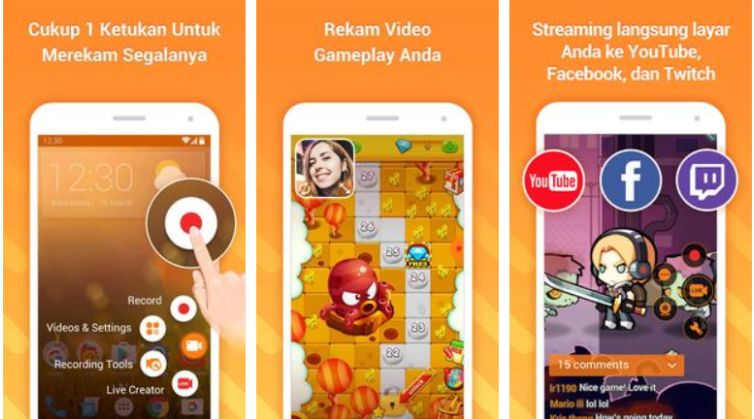
DU Recorder merupakan aplikasi perekam layar sekaligus pengedit video. Anda bisa menemukan banyak fitur menarik yang sesuai dengan keperluan editing Anda. Uniknya lagi, semua fitur bisa Anda gunakan secara gratis.
Aplikasi ini terbilang ringan, sehingga tidak akan membebani kinerja ponsel Anda. Cara menggunakan aplikasi ini juga terbilang cukup mudah, antara lain:
- Install aplikasi DU Recorder pada PlayStore
- Kemudian, buka ikon titik tiga di list video yang ingin Anda edit
- Klik edit, lalu pilih tambahkan musik
- Klik tambahkan musik lagi, lalu pilih musik-musik yang ada di HP Anda
- Jika sudah memilih yang sesuai, ketuk ikon + di sebelah kanan
- Anda bisa mengatur kecepatan musik, durasi, intonasi, hingga potongannya sesuai kebutuhan
- Lalu, Anda bisa mengklik pratinjau untuk melihat kecocokan musik dengan foto atau video Anda terlebih dahulu
- Bila sudah, langsung saja klik konfirmasi
- Anda bisa menyimpan video dengan klik simpan di pojok kanan atas
- Tunggu beberapa saat, kemudian beralihlah ke aplikasi Instagram untuk mengunggahnya
3. Menggunakan Aplikasi VN
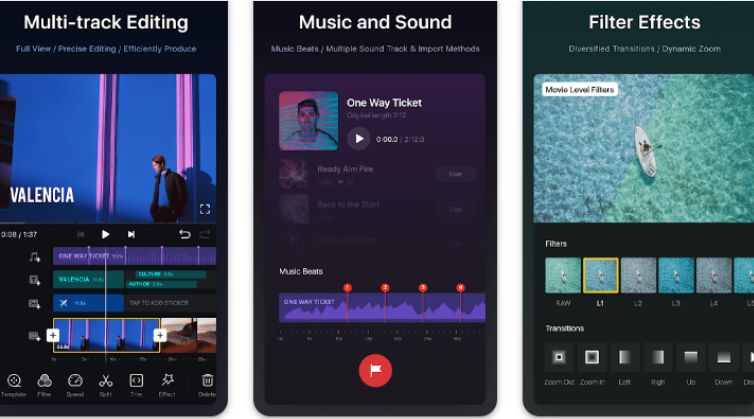
VN merupakan salah satu aplikasi edit video yang cukup terkenal. Selain karena fiturnya yang mumpuni, VN juga bisa Anda gunakan secara gratis. Bahkan, hasil editannya pun tidak meninggalkan jejak watermark.
Aplikasi VN bisa Anda unduh di PlayStore maupun AppStore dengan ruang penyimpanan yang kecil. Sebagai aplikasi edit populer, tentu saja VN bisa Anda gunakan untuk menambahkan lagu agar cerita Instagram semakin menarik.
Tampilan VN juga terbilang sederhana, sehingga siapapun dapat menggunakannya dengan mudah. Berikut cara menambahkan musik di IG Story menggunakan VN.
- Download aplikasi VN
- Buat proyek baru dengan menambahkan beberapa foto atau video yang ingin Anda edit
- Pada halaman pengeditan, Anda bisa mengklik musik
- Pilih audio atau sound yang sekiranya sesuai
- Lakukan pengaturan pada musik. Anda bisa menentukan potongan bagiannya, volume suara, mengurangi durasi lagu, hingga menambahkan ketukan pada musik
- Bila sudah sesuai, Anda bisa mengklik ikon centang
- Bagikan video yang sudah diedit pada Story Instagram
4. Menggunakan Inshot

Cara menambahkan musik di IG Story selanjutnya adalah dengan menggunakan Inshot. Aplikasi ini sudah sangat terkenal sebagai editor foto maupun video. Inshot menawarkan banyak sekali tools editing canggih yang akan membuat video Anda lebih menakjubkan.
Tampilan dari aplikasi ini juga terbilang sederhana, sehingga pemula sekalipun bisa menggunakannya dengan mudah. Inshot sendiri menyediakan banyak pilihan kualitas, sehingga Anda bisa menyesuaikannya dengan ruangan penyimpanan yang tersedia.
Untuk menggunakan Inshot, Anda hanya perlu memperhatikan beberapa hal. Berikut tutorialnya.
- Pertama, unduh Inshot pada PlayStore maupun AppStore
- Kemudian, buka aplikasinya dan pilih proyek baru
- Klik Video, lalu pilih beberapa berkas yang ingin Anda edit
- Klik tanda centang pada bagian kanan bawah untuk ke halaman editing
- Anda bisa langsung mengklik ikon musik untuk menambahkan lagu
- Jika sudah memilih musik, langsung klik tombol centang pada halaman editing. Hasil edit Anda akan tersimpan
- Terakhir, bagikan hasil editing ke Story Instagram
5. Menggunakan Spotify
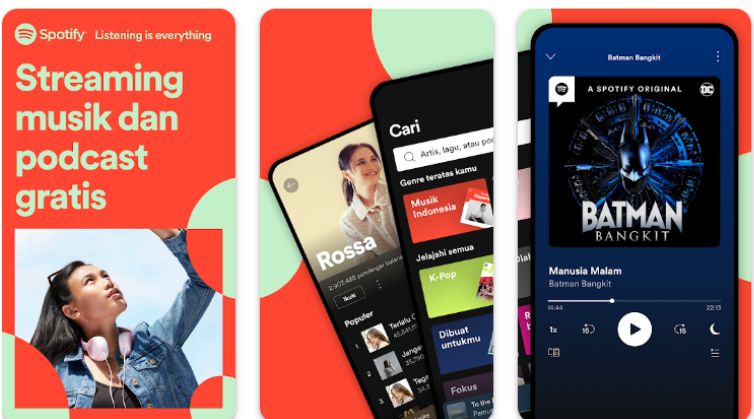
Siapa yang tidak tahu aplikasi Spotify? Aplikasi untuk mendengarkan lagu ini ternyata bisa Anda manfaatkan untuk menambahkan lagu pada Story IG. Anda bisa langsung membagikan musik yang sedang Anda dengar di Spotify ke cerita Instagram.
Spotify sendiri merupakan platform mendengarkan musik yang tersedia dalam dua versi, yakni gratis dan premium. Pada versi gratisnya, Anda tidak bisa memilih lagu dan ada iklan yang mungkin mengganggu. Sementara pada versi berbayar, Anda bebas memilih lagu dan terbebas dari iklan.
Cara menambahkan musik di IG Story menggunakan Spotify cukup mudah dan tidak memakan waktu lama. Anda bisa mengikuti beberapa langkah ini.
- Pertama, buka aplikasi Spotify
- Pilih judul lagu yang ingin Anda bagikan ke Story IG
- Klik ikon ellipse, kemudian pilih Share
- Klik Instagram Story, lalu tampilan akan berubah menjadi cerita Instagram
- Sebelum mengunggah, Anda bahkan bisa menambahkan teks, stiker, hingga efek lainnya
- Bila sudah cukup, klik ikon Cerita Anda untuk melakukan pengunggahan
Cara menambahkan musik di IG Story ternyata sangat mudah. Anda bisa menambahkan musik untuk membangkitkan suasana maupun membuat story lebih menarik. Apalagi, bila Anda menambahkan lagu yang sesuai dengan foto atau video yang Anda unggah.


